AirPods 和 AirPods 2 在每只耳机中都内置波束形麦克风,在佩戴耳机时可以轻松接听电话或与 Siri 互动。
为了获得最佳性能并尽可能获得无缝化体验,默认状态下麦克风将在 AirPod 和另一个 AirPod 之间自动切换,如果只佩戴一枚 AirPod,当前佩戴的耳机就成为了主动麦克风。如果需要,可以随时更改这些设置,以便其中一个 AirPod 始终是活动的麦克风,但在更改后,即使将其取下放回电池仓后,也仍将保持这一设置。

如何将一枚 AirPod 作为活动的麦克风?
在开始前,请确保已佩戴 AirPods 并且处于连接状态。
● 前往 iPhone 或 iPad「设置」;
● 点按「蓝牙」;
● 在「我的设备」列表下,点击已经连接 AirPods 旁边的「i」 图标;
● 点按「麦克风」;
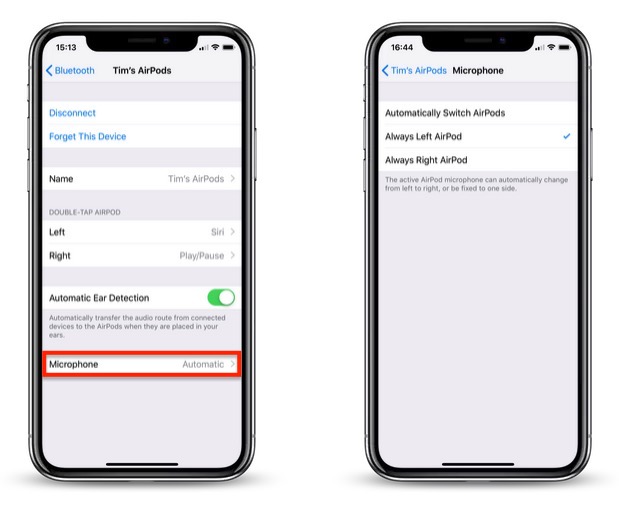
● 根据需要选择「始终左 AirPod」或「始终右 AirPod」








